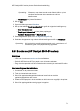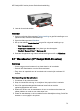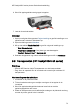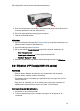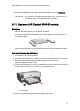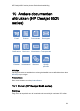HP Deskjet 6500 series - (Macintosh OS X) User Guide
Opmerking: Wanneer u een kaart zonder rand afdrukt, klikt u op het
randloze fotoformaat dat overeenkomt met het
kaartformaat.
• Afdrukstand: de juiste afdrukstand
2. Klik op OK.
3. Open het dialoogvenster Afdrukken.
4. Klik op het tabblad Papiertype/kwaliteit en geef de volgende instellingen op:
• Bron: Bovenste lade
• Papiertype: Automatisch of het juiste papiertype
• Kwaliteit: Normaal, Best of Maximum dpi.
5. Geef desgewenst opties voor HP digitale fotografie op.
6. Selecteer desgewenst nog andere afdrukinstellingen en klik op Afdrukken.
Opmerking: Als het bericht verschijnt dat het papier op is, controleert u of
de kaarten goed in de papierlade zijn geplaatst.
9.6 Brochures (HP Deskjet 6540-50 series)
Richtlijnen
• Leer hoe u brochures zonder rand kunt afdrukken.
• Gebruik HP Brochure & Flyer papier voor de beste resultaten.
• Zorg dat u de capaciteit van de invoerlade niet overschrijdt: maximaal 25 vellen.
Voorbereiding voor het afdrukken
1. Controleer of de printer aan staat.
2. Trek de uitvoerlade naar boven.
3. Schuif de papierbreedtegeleider helemaal naar links en trek de
papierlengtegeleider naar voren.
4. Plaats brochurepapier in de invoerlade en druk het zover mogelijk in de printer.
5. Schuif de papiergeleiders stevig tegen het papier.
HP Deskjet 6500 series printers Gebruikershandleiding
71